Как поменять управление в нфс пейбек
Обновлено: 04.07.2024
Эта публикация удалена, так как она нарушает рекомендации по поведению и контенту в Steam. Её можете видеть только вы. Если вы уверены, что публикацию удалили по ошибке, свяжитесь со службой поддержки Steam.
Этот предмет несовместим с Need for Speed™. Пожалуйста, прочитайте справочную статью, почему этот предмет может не работать в Need for Speed™.
Этот предмет виден только вам, администраторам и тем, кто будет отмечен как создатель.
В результатах поиска этот предмет сможете видеть только вы, ваши друзья и администраторы.
Здравствуйте уважаемый посетитель! Если вы хотите поменять управление need for speed payback, но не знаете, как меняется управление, то вы можете ознакомиться с инструкцией, о том, как изменить управление в need for speed payback.
Поиграв в игру need for speed payback, мне захотелось поменять управление клавиатуры, мне все управления устраивало, кроме нитро, очень было не удобно, держать палец на клавиши shift, а когда нужно было нажать ручной тормоз, то сильно опаздывал.
На примере я покажу, как меняется управление в игре need for speed payback.
И так чтобы настроить управление в игре, нам нужно будет загрузить игру, затем нам нужно зайти в меню, для этого нажимаем клавишу «Tab», далее на вашем мониторе откроется меню, в котором нам нужно будет клавишей стрелкой в право выбрать пункт «НАСТРОЙКИ».

Далее у вас откроется раздел настроек, где нам нужно клавишами «Q» «E» выбрать строчку «УПРАВЛЕНИЕ», затем выбираем пункт «ЗАДАТЬ ФУНКЦИИ КЛАВИШ» и нажимаем клавишу «Enter».
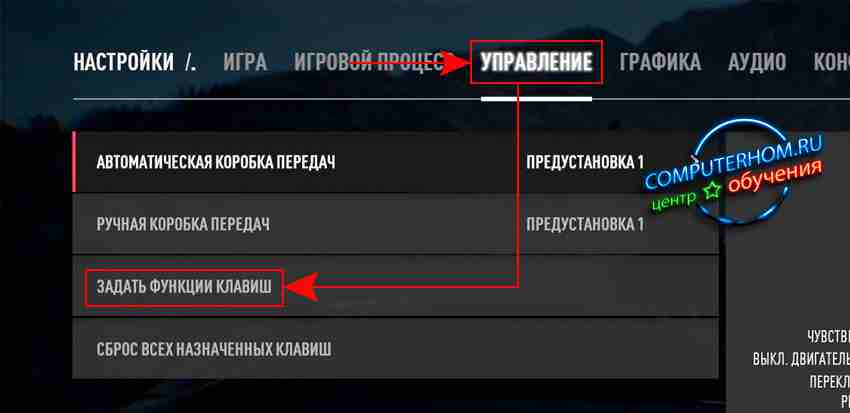
Для примера я изменю только одну клавишу управления – это активация нитро, все остальные клавиши меняются аналогичным способом.
И так находим нужную функцию, которую вы хотите изменить, в моем случае это функция «НИТРО», клавиша Shift очень не удобно для меня, поэтому я поменяю ее на клавишу Alt рядом с пробелом что очень удобно.
И так когда вы выберете нужную вам функцию, нажимаем (Выбрать) клавиша «Enter».
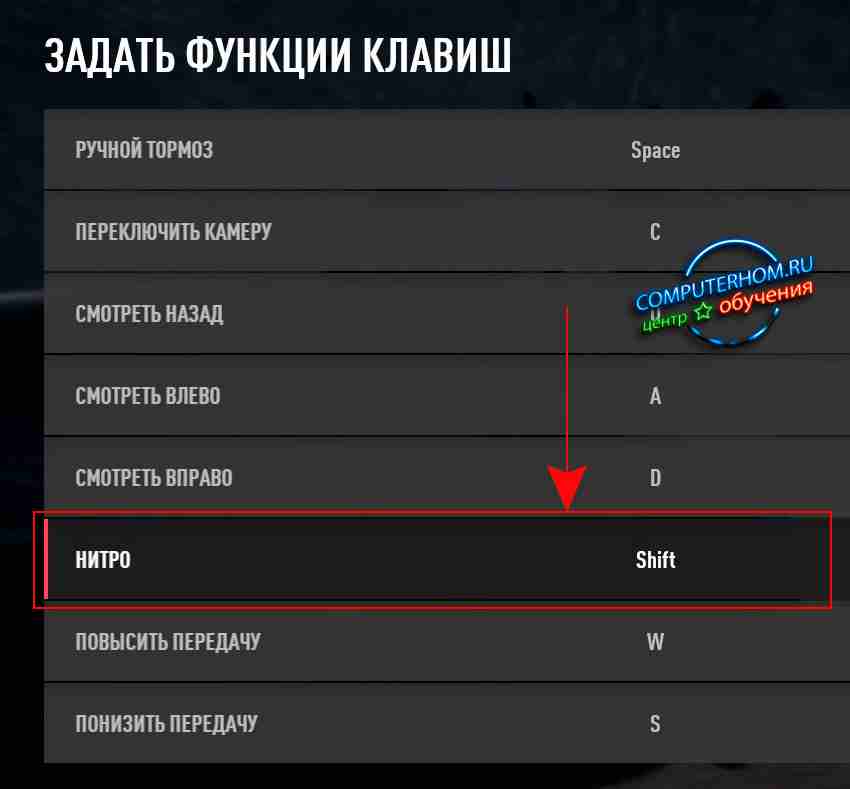
После чего данная клавиша будет обведена красной линией, теперь мы можем назначить другую клавишу, в моем случае я нажму клавишу «Alt».
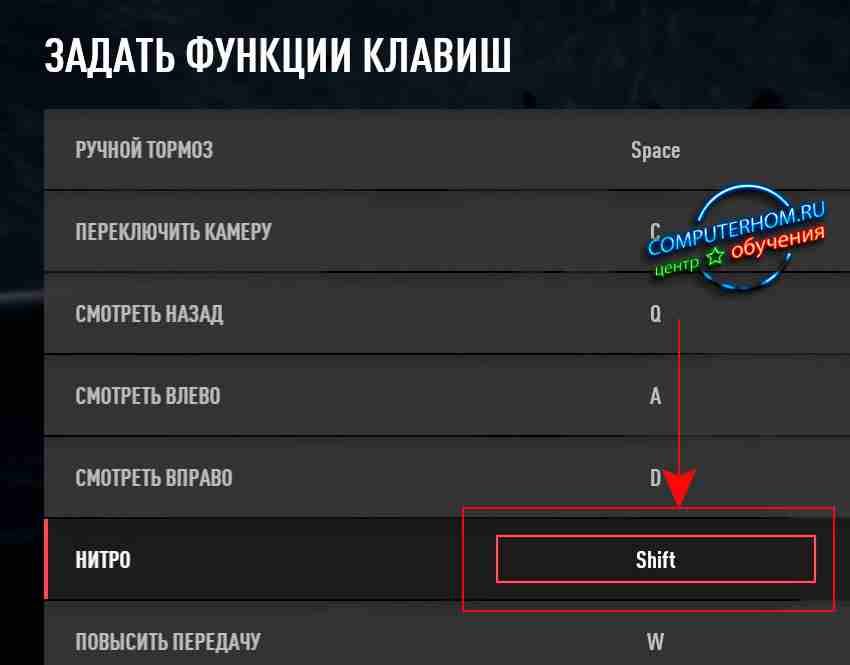
После того как вы нажмете нужную клавишу в игре будет выставлена клавиша, которую вы нажмете в моем случае это клавиша «Alt».
Вот таким вот образом вы можете настроить управление в need for speed payback.
Чтобы измененное управление клавиатурой начало действовать, нам нужно сохранить внесенные нами изменения, для этого нажимаем клавишу «Esc».
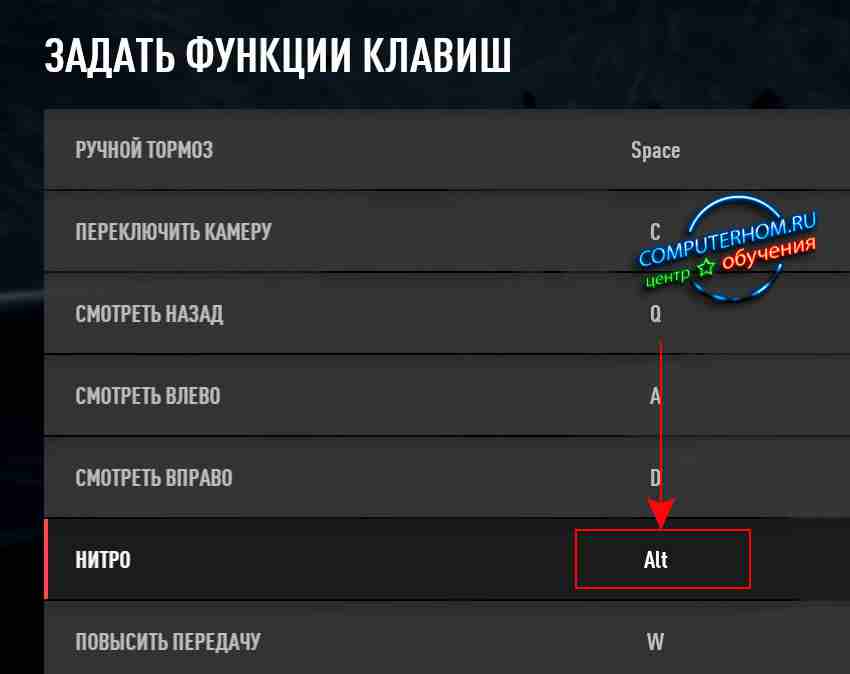
После чего вы попадете в меню «Настроек», здесь опять нажимаем клавишу «Esc».

Когда вы нажмете на кнопку «Esc», у вас откроется меню, в котором, вам будет предложено сохранить измененные настройки, если нажать на клавишу «НЕТ», то внесенные вами изменения в управлении не будут сохранены, поэтому нажимаем на кнопку «ДА», после чего вы сможете настройки управления будут сохранены, и вы сможете управлять машиной с удобными вами клавиш управления.
Да чуть ни забыл, перезагружать игру не нужно, все будет работать после сохранения настроек.
Здравствуйте уважаемый посетитель! Выход из игры need for speed payback разработчики сделали другим способом, отличающийся от всех стандартных игр, если вы не знаете, как выйти из игры need for speed payback, то вы можете ознакомиться с подробной и пошаговой инструкцией.
Когда я первый раз установил игру need for speed payback на своем ПК, и поиграв в данную игру, для меня было не удобна клавиша азота, и я решил ее поменять с клавиши shift на alt рядом с пробелом, но нажав на клавишу Esc, я не смог попасть в меню игры, поиграв немного я даже правильно не смог выйти с игры, так как выход игры осуществляется иным способом.
Чтобы правильно выйти с игры нам нужно войти в меню игры need for speed payback, для этого на своей клавиатуре нажимаем клавишу Tab, которая расположена рядом с клавишей Caps Lock.
Клавиша таб обозначена стрелками влево – вправо.

После того как вы нажмете клавишу Tab, в need for speed payback откроется меню игры, где вы сможете произвести различные настройки игры, а также сможете выйти из игры.
В низу меню вы увидите пункт «X ВЫЙТИ ИЗ ИГРЫ».
Обратите внимание: курсор мыши в игре не активен, все управление осуществляется клавиатурой, поэтому мышка здесь бесполезна ивы не сможете нажать по пункту «X ВЫЙТИ ИЗ ИГРЫ».
Чтобы выйти с игры, нам нужно на своей клавиатуре нажать английскую клавишу «X» она же обозначена русской буквой «Ч».

После того как вы нажмете на клавишу «Х», у вас откроется меню, в котором, вам будет предложено выйти из игры, клавишами вверх-вниз осуществляем выбор кнопок «Да» или «Нет», выбираем кнопку «ДА» и на своей клавиатуре нажимаем клавишу «Enter».
После всех выполненных действий, вы полностью выйдите с игры.
Вот таким вот способом осуществляется выход.

- Отметить как новое
- Закладка
- Подписаться
- Электронная почта другу
Всегда можно поменять расположение кнопок управления в самой системе PlayStation 4, через меню Настройки. Правда данные изменения будут применены ко всем играм, но вы всегда сможете, в случае необходимости поменять настройки обратно.

- Отметить как новое
- Закладка
- Подписаться
- Электронная почта другу
Всегда можно поменять расположение кнопок управления в самой системе PlayStation 4, через меню Настройки. Правда данные изменения будут применены ко всем играм, но вы всегда сможете, в случае необходимости поменять настройки обратно.

Обезопасьте свою учетную запись
Мы убедимся, что это действительно вы, отправив вам код для доверенных устройств.

Не удается подключиться к игре?
Если вы испытываете проблемы при подключении к играм EA, выполните следующие действия.
Читайте также:

